Si vous êtes un grand fan d’Apple, il vous est facile de vous connecter avec eux. Comment nous est venue cette idée ? En effet, Apple propose AirDrop pour partager et manipuler des fichiers entre appareils. De la même manière, AirPlay est utile lorsque vous souhaitez lire des vidéos ou des fichiers audio sur un autre appareil. Il est vrai que regarder sur un écran plus grand procure beaucoup de plaisir, surtout si la vidéo contient de nombreux détails étonnants que vous ne pouvez pas vous permettre de manquer.
En revanche, vous souhaitez bénéficier de la lecture de vos vidéos sur VLC. À cette fin, nous avons décrit cet article pour fournir des détails sur la façon de procéder. Apprendre à utiliser VLC avec AirPlay et donnez vie à vos vidéos avec ces applications logicielles et technologies.

- Partie 1. VLC prend-il en charge AirPlay ?
- Partie 2. Utilisez AirPlay pour diffuser VLC sur Apple TV
- Partie 3. Diffusez VLC sur un téléviseur Samsung via AirPlay
- Partie 4. Bonus : diffusez l'écran de votre téléphone sur le PC
- Partie 5. FAQ sur la mise en miroir d'écran VLC avec AirPlay
Partie 1. VLC prend-il en charge AirPlay ?
VLC est connu pour sa large prise en charge de plates-formes, disponible sur Windows, macOS, Linux, iOS, Android, etc. En outre, il est capable de lire un large éventail de formats multimédias et de codecs, ce qui en fait un choix populaire pour les utilisateurs qui souhaitent un lecteur multimédia polyvalent. Maintenant, existe-t-il un support pour VLC AirPlay ? Voici la réponse. VLC a annoncé la prise en charge d'Apple Airplay. Grâce à cette fonctionnalité, les utilisateurs peuvent projeter n'importe quel fichier multimédia de leur appareil Android ou iOS vers Apple TV sans aucun problème.
Cette fonctionnalité fait partie des nombreuses fonctionnalités accompagnant la dernière version de VLC – 4.0. Si VLC prenait en charge AirPlay, les utilisateurs de diverses plates-formes pourraient diffuser le contenu de leurs appareils vers des récepteurs compatibles AirPlay comme l'Apple TV ou des haut-parleurs compatibles AirPlay.
AirPlay prend en charge la diffusion simultanée sur plusieurs appareils, permettant aux utilisateurs de profiter de leurs médias sur plusieurs écrans ou haut-parleurs à la fois. L'intégration de la prise en charge d'AirPlay dans VLC permettrait aux utilisateurs de diffuser du contenu de leur lecteur VLC vers plusieurs appareils compatibles AirPlay au sein de leur réseau.
Partie 2. Utilisez AirPlay pour diffuser VLC sur Apple TV
Vous souhaitez lire des vidéos ou des films avec VLC en utilisant AirPlay. Cela est possible car les ordinateurs Macbook prennent en charge AirPlay et peuvent projeter différents médias, tels que des présentations PowerPoint, des vidéos et des fichiers audio. Pour savoir comment procéder, consultez les étapes ci-dessous :
Étape 1 Sur votre ordinateur Mac, recherchez la vidéo que vous souhaitez lire et utilisez VLC comme lecteur multimédia. Ensuite, vérifiez d’abord si la vidéo fonctionne comme prévu.
Étape 2 Ensuite, assurez-vous que votre Mac et votre Apple TV sont connectés sur le même réseau Wi-Fi. Cela garantira qu'il n'y aura aucun problème pour établir une connexion entre les appareils pour projeter des vidéos depuis et vers.
Étape 3 Cette fois, appuyez sur le bouton Apple dans le coin supérieur gauche de votre écran. Ensuite, allez au Paramètres d'affichage. De l' Affichage AirPlay en bas, cochez la liste déroulante. Il vous donnera des options où votre apple TV devrait également apparaître. Voilà comment diffuser AirPlay de VLC vers Apple TV.

Partie 3. Diffusez VLC sur un téléviseur Samsung via AirPlay
Outre votre ordinateur Mac, les appareils mobiles tels que les iPad peuvent également être mis en miroir sur votre téléviseur Samsung via AirPlay. Vous avez bien entendu. D’ici là, toutes les vidéos enregistrées sur votre iPad pourront être affichées et visionnées sur un écran beaucoup plus grand. De plus, le téléviseur peut également vous servir de toile lorsque vous dessinez depuis votre iPad. Cela signifie qu’il sera plus facile pour un artiste de voir les détails de son travail. D'autre part, vérifiez les étapes ci-dessous pour savoir comment fonctionne VLC AirPlay sur un téléviseur Samsung.
Étape 1 Sur votre iPad, ouvrez VLC avec la vidéo que vous souhaitez lire à l'aide de ce lecteur multimédia.
Étape 2 Sélectionnez maintenant le bouton AirPlay de votre iPad et sélectionnez le apple TV.
Étape 3 Une fois les étapes ci-dessus effectuées, l'écran de votre iPad devrait s'afficher sur l'Apple TV connectée à votre téléviseur Samsung. C'est également le processus de fonctionnement de VLC iPad AirPlay.
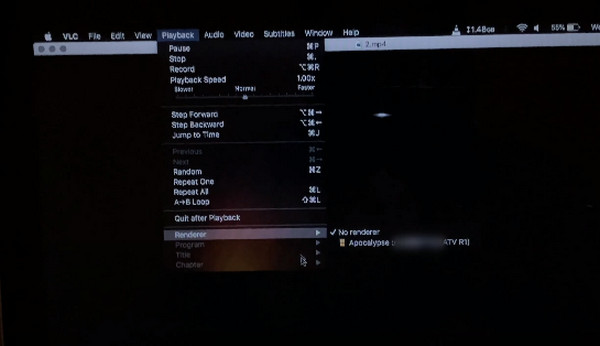
Partie 4. Bonus : diffusez l'écran de votre téléphone sur le PC
Nous avons également une recommandation lorsqu'il s'agit de refléter l'écran de votre téléphone sur un PC, ce qui est Apeaksoft Miroir de Téléphone. Cette application est utile, en particulier lorsque vous devez enregistrer les activités de l'écran de votre téléphone en plus de le refléter. Vous pouvez également annoter sur l'écran enregistré pendant le processus d'enregistrement. En plus de cela, il existe une flexibilité en termes d’établissement d’une connexion entre l’ordinateur et les appareils téléphoniques. Vous pouvez mettre en miroir des téléphones sur des PC sans aucun problème via un code QR, une numérisation ou une détection. De plus, il est possible de se connecter via une connexion filaire chaque fois qu'une connexion Internet n'est pas stable ou disponible. Vous pouvez suivre les instructions simples ci-dessous pour découvrir comment fonctionne cet outil.
Étape 1Téléchargez l'applicationTout d'abord, récupérez l'installateur du programme en déclenchant le Télécharger bouton ci-dessous. Une fois l'application téléchargée, installez-la et lancez-la immédiatement sur votre ordinateur.
Étape 2Établir une connexion entre les appareilsDe même, vous devez vous assurer que votre appareil téléphonique et votre ordinateur sont sous le même réseau Wi-Fi. Après cela, indiquez si vous souhaitez mettre en miroir votre appareil sans fil ou utiliser le fil. Si vous choisissez le filaire, vous pouvez simplement connecter l'extrémité USB du câble au port USB de l'ordinateur et l'autre extrémité à votre téléphone.
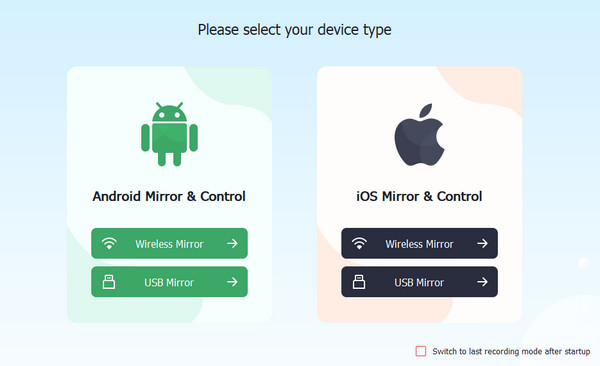
La connexion sans fil offre trois façons de se connecter. Vous pouvez détecter votre appareil informatique, saisir un code ou scanner le code QR. Ce processus est possible lorsque vous utilisez FoneLab, qui est essentiellement en partenariat avec Apeaksoft Phone Mirror pour la connexion sans fil. Il vous suffit de télécharger FoneLab sur votre appareil mobile.
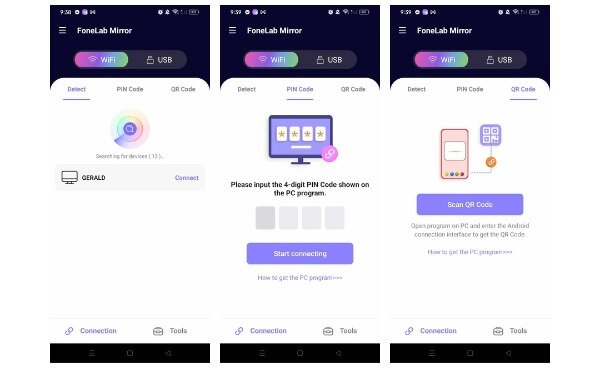 Étape 3Afficher l'écran du téléphone sur le PC
Étape 3Afficher l'écran du téléphone sur le PCEnfin, lorsque les étapes ci-dessus sont suivies et que la mise en miroir est réussie, vous pouvez désormais utiliser les fonctionnalités offertes par l'application. Vous pouvez annoter, enregistrer et bien plus encore.
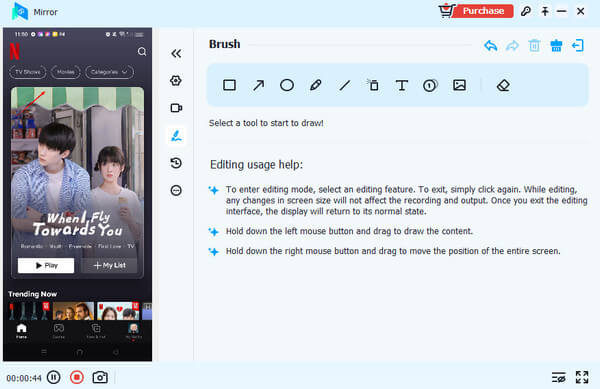
Partie 5. FAQ sur la mise en miroir d'écran VLC avec AirPlay
Comment puis-je activer AirPlay dans VLC ?
Pour activer AirPlay dans VLC, vous devez vous assurer que la dernière version de VLC est installée. Ensuite, ouvrez simplement VLC, accédez au menu Lecture et sélectionnez Rendu. À partir de là, vous devriez voir une liste des appareils AirPlay disponibles. Choisissez l'appareil sur lequel vous souhaitez diffuser et VLC commencera la diffusion.
Dois-je être sur le même réseau Wi-Fi pour utiliser VLC AirPlay ?
Oui, votre ordinateur exécutant VLC et l'appareil compatible AirPlay doivent être connectés au même réseau Wi-Fi pour que VLC AirPlay fonctionne.
Puis-je diffuser du contenu depuis mon appareil iOS ou macOS vers VLC à l'aide d'AirPlay ?
Non, VLC AirPlay est conçu pour diffuser du contenu de VLC vers des appareils compatibles AirPlay, et non l'inverse.
Conclusion
VLC AirPlay devrait fonctionner avec la plupart des appareils compatibles AirPlay, mais la compatibilité peut varier en fonction du micrologiciel et des spécifications de l'appareil. Il est recommandé de vérifier la documentation de l'appareil ou de tester la compatibilité si vous rencontrez des problèmes.




